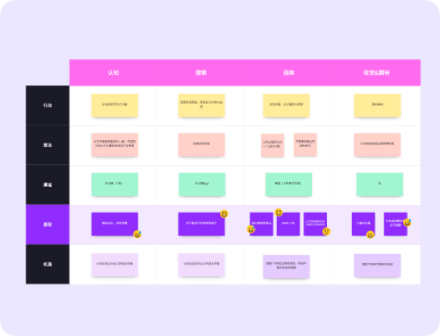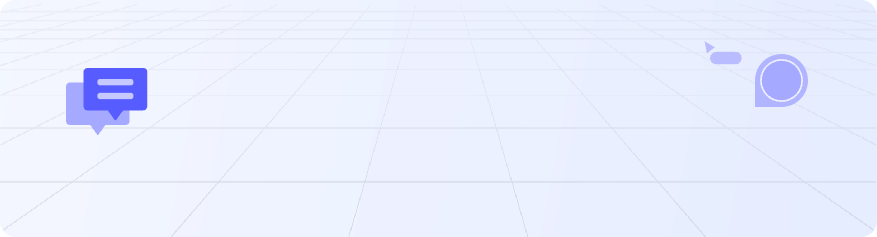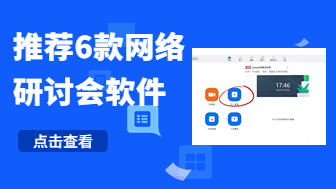在线白板在远程会议中发挥着重要的优势和作用。它提供了实时协作和信息共享的平台,允许参与者以图形和文字方式交流想法,绘制图表、示意图和标记文档。这不仅提高了会议的互动性和参与度,还能够促进清晰的沟通,帮助解释复杂的概念。在线白板也使会议记录和后续跟进变得更容易,有助于团队更有效地合作和取得成果。
此外,它跨越了地理距离,使远程团队能够实时合作,促进了灵活性和效率,是远程工作环境中的强大工具。本文为大家分享如何使用在线白板开好远程会议的详细方法。
1. 做好会前准备工作
(1)确定会议目的和议程
在使用在线白板开好远程会议之前,首先需要明确会议的目的和议程。确定会议目的可以帮助参与者明确会议的主要目标,从而更好地准备和参与讨论。而确定会议议程则可以帮助会议进行有组织的进行,确保会议的内容和讨论方向清晰明确。
通过明确会议目的和议程,参与者可以提前准备相关的材料和思考问题,从而更好地参与会议并达到预期的目标。同时,明确的议程也可以帮助主持人和参与者在会议过程中保持焦点,确保会议的高效进行。
(2)选择合适的在线白板工具
在准备开展远程会议之前,选择一个合适的在线白板工具非常重要。以下是一些常用的在线白板工具以及它们的特点和优势:
● boardmix:提供ai能力的在线白板工具,内置丰富的适合产品团队、敏捷团队及教育培训行业的模板资源,可与腾讯会议,钉钉,企业微信结合使用。
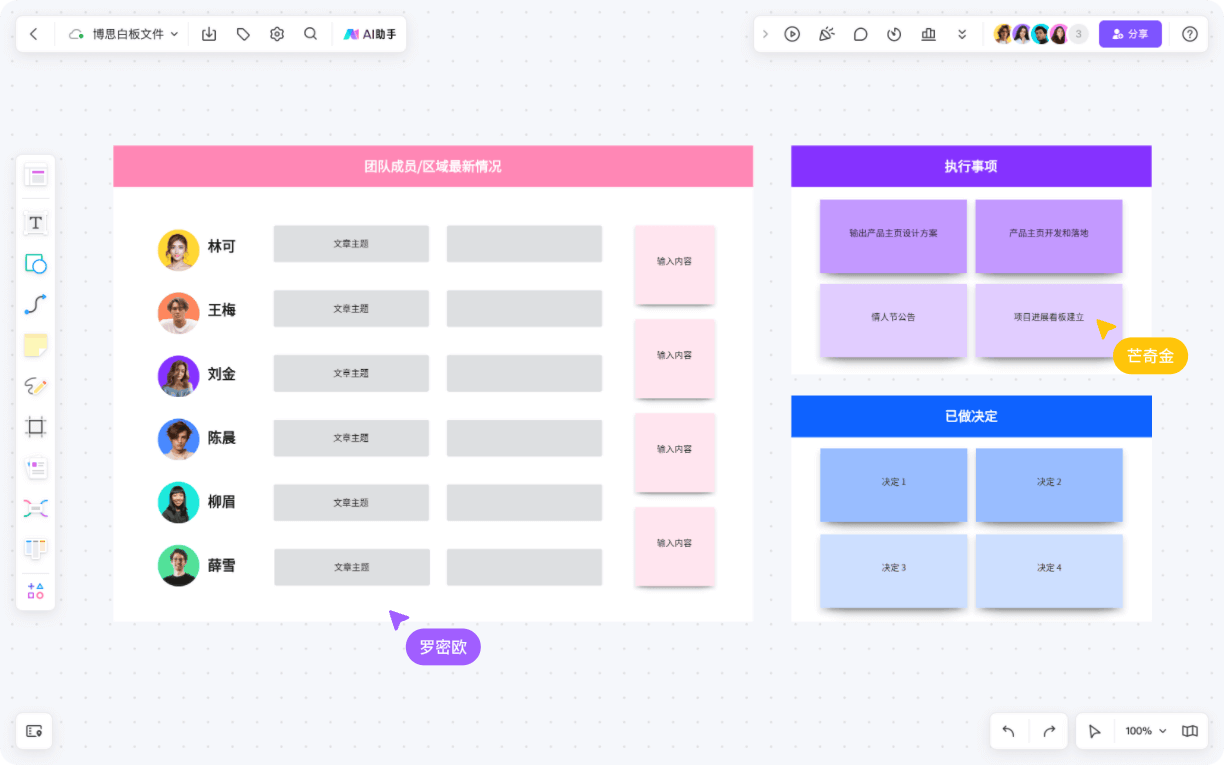
● Miro:提供丰富的协作功能,可以实时编辑和共享白板内容,支持多种模板和图形,方便创建各种类型的图表和图形,可以与其他工具集成,如Slack和Jira。
● Microsoft Whiteboard:可以在多个设备上同步使用,方便团队协作,提供多种绘图工具和笔刷效果,可以创建丰富多样的内容,可以导入和导出白板内容,方便分享和保存。
● Google Jamboard:界面简洁,易于使用,支持实时协作和多人同时编辑,可以添加文本、图像和贴纸等元素,丰富白板内容。
根据会议的需求和团队的习惯,选择一个适合的在线白板工具可以提高会议的效率和参与度。例如,如果团队已经熟悉使用Microsoft Office套件,那么选择Microsoft Whiteboard可能更加方便;如果团队更喜欢使用一体化工具或者国产工具,那么选择boardmix可能更加适合。同时,还可以根据工具的功能和界面进行比较,选择最符合需求的工具。
(3)邀请参会人员并发送会议链接
在准备开展远程会议之前,你需要邀请参会人员并发送会议链接,以确保他们能够准时加入会议。以下是一些步骤和建议,帮助你顺利完成这一过程:
● 确定参会人员:首先,确定需要邀请的参会人员。这可能包括同事、合作伙伴、客户或其他相关人员。确保你有他们的正确联系信息,如电子邮件地址或电话号码。
● 选择合适的通信方式:根据参会人员的偏好和需求,选择合适的通信方式发送会议邀请。常见的方式包括电子邮件、即时消息或在线协作平台。确保选择的方式能够被参会人员接受和使用。
● 编写邀请内容:在发送邀请之前,编写一封简洁明了的邀请邮件或消息。在邮件或消息中包括以下内容:会议的日期、时间和时长,会议的目的和议程,会议的链接和加入方式,参会人员需要做的准备工作或提前了解的信息和联系人信息。
● 发送邀请:一旦邀请内容准备好,发送邀请给参会人员。确保在邮件或消息中提供清晰的指示,以便他们可以轻松地加入会议。如果可能,提前发送邀请,以便参会人员有足够的时间做好准备。
● 跟进确认:在发送邀请后的适当时机,跟进确认参会人员是否收到邀请并能够加入会议。如果有人未收到邀请或遇到任何问题,请及时提供支持和解决方案。
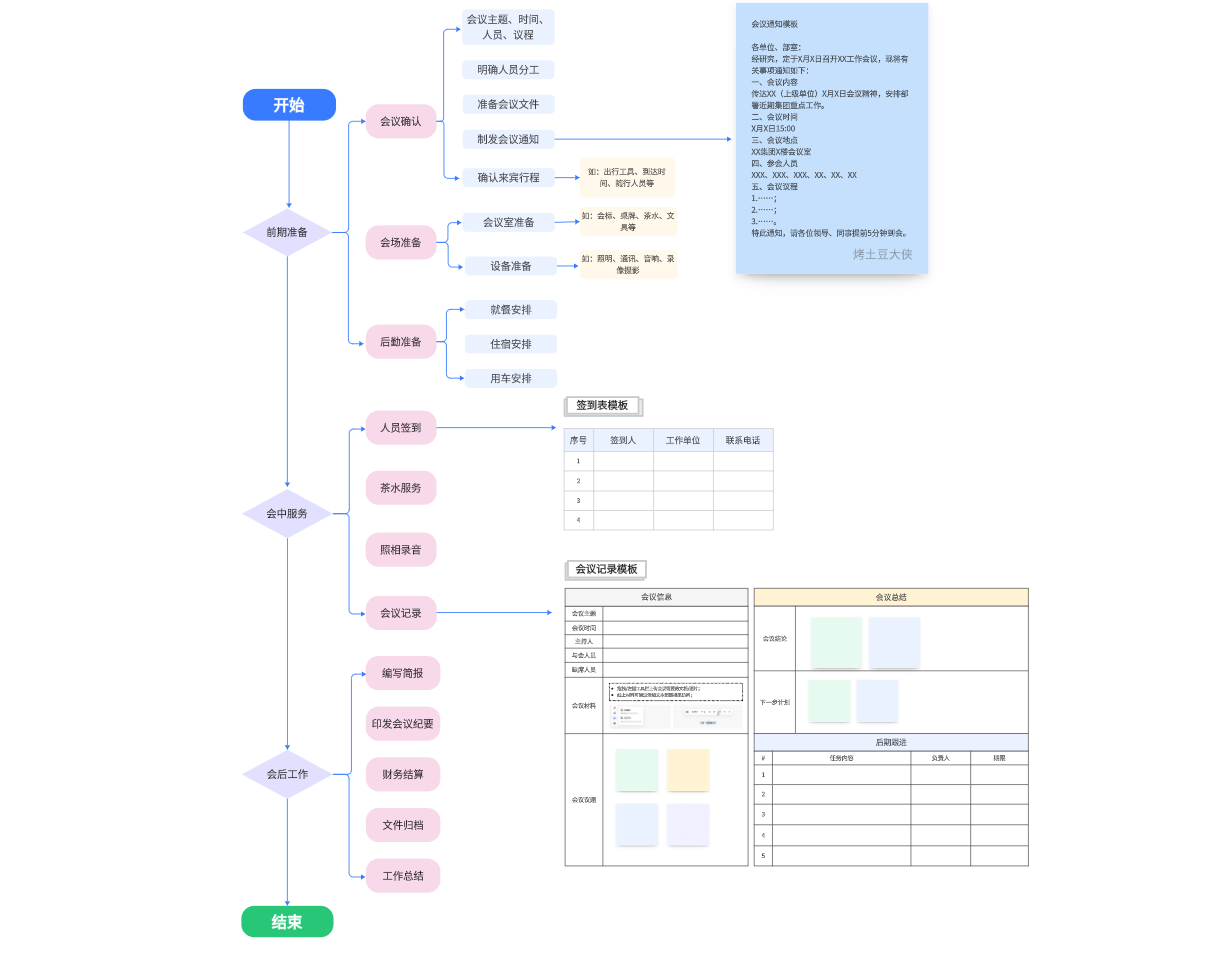
通过以上步骤,你可以顺利邀请参会人员并发送会议链接,确保他们能够准时加入远程会议。这将为你的会议顺利进行奠定基础,并提高参会人员的满意度和参与度。
2. 介绍在线白板功能
(1)白板画笔工具的使用
在远程会议中,使用在线白板进行实时协作是非常重要的。白板画笔工具是在线白板的核心功能之一,它可以让参与者在白板上进行自由绘制和标注。以下是一些使用白板画笔工具的示例:
● 绘制图形和图标:白板画笔工具可以用来绘制各种图形和图标,例如箭头、矩形、圆形等。这可以帮助参与者更清晰地表达自己的想法和观点。比如,在一个远程团队会议中,一个成员可以使用白板画笔工具绘制一个箭头,指向一个特定的部分,以便其他成员更好地理解他的意思。
● 标注文本和图片:白板画笔工具还可以用来标注文本和图片。在一个远程培训会议中,教师可以使用白板画笔工具在一张图片上标注关键信息,以帮助学生更好地理解和记忆。另外,参与者也可以使用白板画笔工具在白板上直接书写或标注文本,以便与其他人共享和讨论。
● 高亮和擦除:白板画笔工具通常还具有高亮和擦除功能。高亮功能可以用来突出显示白板上的某些内容,而擦除功能可以用来清除不需要的标记。例如,在一个远程销售演示会议中,销售人员可以使用白板画笔工具的高亮功能来强调产品的特点和优势,同时可以使用擦除功能来清除之前的标注,以便进行下一轮演示。
通过灵活运用白板画笔工具,参与者可以更加直观地展示和共享自己的思路和观点,从而提高远程会议的效果和参与度。获取在线白板使用指南
(2)文字输入和编辑功能
在线白板提供了丰富的文字输入功能,使得在远程会议中进行文字交流变得更加方便和高效。
特别是提供了文字标注和批注功能,可以方便地对文字进行标记和注释。以下是使用在线白板进行文字标注和批注的步骤:
● 打开在线白板:同样地,首先打开远程会议工具中的在线白板功能。
● 选择标注工具:在白板界面上,找到标注工具。通常,标注工具会以一个画笔或标记笔的图标表示。点击该图标,即可选择标注工具。
● 标注文字:使用标注工具,在白板上对文字进行标注。可以使用不同的颜色、线条粗细等参数来进行标注。通常,可以在文字周围画框、划线、加下划线等方式来标注文字。
● 批注文字:如果需要对文字进行批注,可以使用批注工具。通常,批注工具会以一个批注气泡的图标表示。点击该图标,即可选择批注工具。然后,在白板上点击鼠标左键,即可添加批注气泡,并在其中输入批注内容。
● 共享标注和批注:完成标注和批注后,可以选择将它们共享给其他与会人员。通常,白板工具会提供共享功能,可以通过点击共享按钮或选择共享选项来实现。
通过使用在线白板的文字输入、编辑、标注和批注功能,可以在远程会议中更加直观和清晰地进行文字交流,提高会议效率。
(3)图形绘制和编辑功能
在线白板提供了丰富的图形绘制和编辑功能,使远程会议更加生动和互动。以下是一些常见的图形绘制和编辑功能:
● 画笔工具:在线白板提供了各种画笔工具,如铅笔、钢笔、毛笔等,可以根据需要选择不同的画笔样式和粗细。使用画笔工具可以自由绘制各种图形和注释,例如画线、画圆、画箭头等。
● 形状工具:在线白板还提供了各种形状工具,如直线、矩形、椭圆等。使用形状工具可以快速绘制规则的图形,例如标记重点、划分区域等。
● 文本工具:在线白板还支持文本输入,可以使用文本工具添加文字说明或注释。可以选择字体、字号和颜色,使文字更加清晰易读。
● 橡皮擦工具:如果需要修改或删除已绘制的图形,可以使用橡皮擦工具。橡皮擦工具可以擦除指定的图形或清空整个白板,方便进行修改和调整。
● 图形编辑工具:在线白板还提供了图形编辑工具,可以对已绘制的图形进行编辑和调整。例如,可以调整线条的粗细、颜色和透明度,可以改变图形的大小和位置等。
通过使用这些图形绘制和编辑功能,可以在远程会议中进行实时的图形标注和讨论,帮助参会者更好地理解和记忆会议内容。同时,这些功能也提高了远程会议的互动性和参与度,使会议更加生动和有趣。
(4)多媒体文件的导入和展示
在线白板功能不仅可以进行文字和图形的绘制,还支持多媒体文件的导入和展示。通过导入多媒体文件,可以丰富会议内容,提升参与者的互动体验。
在使用在线白板开展远程会议时,导入多媒体文件可以帮助讲解者更好地展示和说明内容。以下是导入和展示多媒体文件的步骤:
● 点击白板工具栏上的“本地上传”按钮,选择要导入的多媒体文件。支持的文件格式包括图片(如jpg、png)、音频(如mp3、wav)和视频(如mp4、avi)等。
● 选择导入的多媒体文件后,可以将其拖拽到白板上的任意位置,并进行调整大小和旋转等操作。
● 导入的多媒体文件可以与白板上的其他内容进行组合,例如可以在图片上进行标注,或在音频和视频上添加文字说明。
● 在展示多媒体文件时,可以通过白板工具栏上的控制按钮进行播放、暂停、快进、快退等操作。同时,还可以调整音量大小和视频的画面尺寸。
通过以上步骤,讲解者可以轻松地导入和展示多媒体文件,使远程会议更加生动有趣。参与者可以通过观看图片、听取音频或观看视频来更好地理解和记忆会议内容。好用的会议白板软件推荐!
这样,通过在线白板的多媒体文件导入和展示功能,可以提升远程会议的互动性和参与度,使会议更加有效和有趣。
3. 远程会议中的实践技巧
(1)会议主持人的角色和责任
作为远程会议的主持人,你将扮演着组织者、引导者和协调者的角色。以下是一些关键的角色和责任,可以帮助你在远程会议中更好地履行你的角色:
● 组织者:作为会议主持人,你需要提前准备好会议的议程和材料,并确保所有参会人员都收到相关信息。你应该在会议开始前检查会议软件和设备的运行状况,并解决任何可能出现的技术问题。
● 引导者:在会议进行过程中,你需要引导讨论并确保每个人都有机会发言。你可以使用在线白板工具来记录会议的重点和讨论结果,以便参会人员可以随时参考。你还可以使用在线投票工具来收集参会人员的意见和决策。
● 协调者:作为会议主持人,你需要协调参会人员之间的交流和合作。你可以设立一些规则和准则,例如轮流发言、尊重他人意见等,以促进良好的会议氛围。如果有人迟到或离开会议,你需要及时通知其他参会人员,并调整会议的议程和进度。
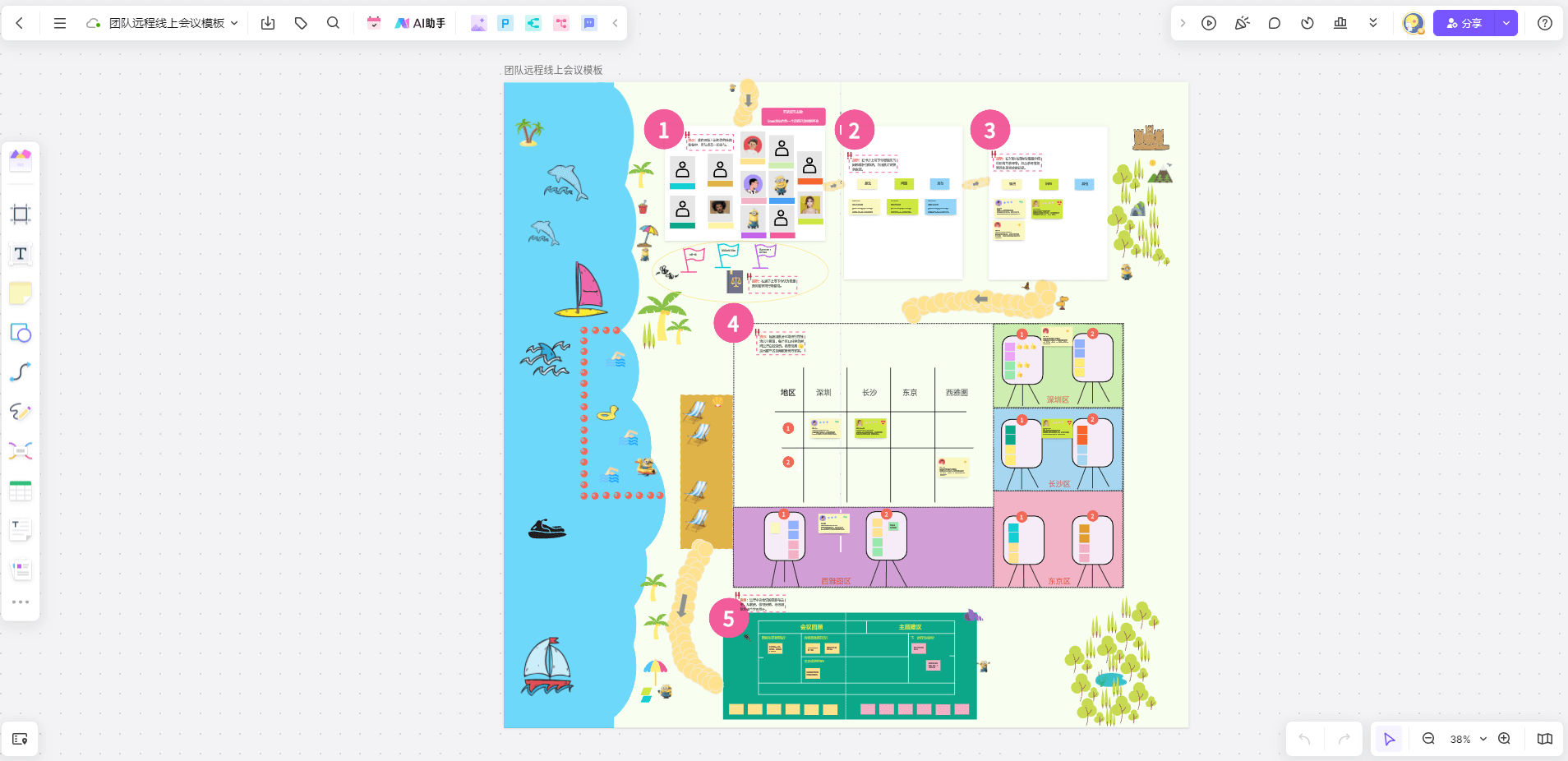
(2)如何引导参会人员使用在线白板
● 在会议开始前,确保所有参会人员都已经安装了使用的在线白板工具,并熟悉基本操作。
● 发送使用说明和操作指南给参会人员,包括如何登录、创建白板、添加内容、保存和分享等。
● 在会议开始时,向参会人员简要介绍在线白板的功能和用途,并说明如何使用它来促进交流和协作。
● 指导参会人员如何创建一个新的白板,并分享白板链接给其他人。
● 解释如何添加文本、图像、图表等内容到白板上,并演示如何进行编辑和调整。
(3)互动和协作
● 鼓励参会人员积极参与到白板上的讨论和协作中,可以使用文字、图像、标记工具等进行表达。
● 引导参会人员使用白板上的协作功能,如同时编辑、评论和回复等,以促进实时的交流和合作。
● 提醒参会人员可以使用白板上的投票功能,收集意见和做出决策。
(4)整理和分享
● 在会议结束时,提醒参会人员保存白板内容,并分享给所有人,以便后续参考和回顾。
● 可以将白板内容导出为PDF或图片格式,方便参会人员保存和分享。
● 鼓励参会人员对会议中的白板内容进行总结和反馈,以便进一步完善和改进。
通过以上的指导和实践技巧,可以帮助参会人员更好地使用在线白板,在远程会议中实现更高效的交流和协作。
(5)解决技术问题和提供技术支持
在远程会议中,可能会遇到一些技术问题,如音频或视频无法正常连接、白板工具无法使用等。作为教育技术专家,我们需要提供及时的技术支持,确保会议的顺利进行。以下是一些解决技术问题和提供技术支持的实践技巧:
● 提前测试:在会议开始之前,进行系统和设备的测试。确保所有参与者的设备和网络连接正常。可以提前发送测试链接,让参与者测试音频、视频和白板工具的功能。
● 提供详细的指导:在会议开始之前,向参与者提供详细的使用指南。包括如何加入会议、如何使用白板工具、如何调整音频和视频设置等。如果可能,可以提供视频教程或演示文稿,以帮助参与者更好地理解和使用。
● 快速响应:在会议期间,及时回应参与者的技术问题和疑问。可以通过聊天窗口、语音或视频通话等方式进行沟通。尽量迅速解决问题,避免影响会议的进行。
● 备用方案:在遇到无法解决的技术问题时,准备备用方案。例如,如果白板工具无法正常使用,可以提供备用的在线文档共享工具或屏幕共享工具。这样可以确保会议的进行不受技术问题的影响。
● 记录问题和解决方案:在会议结束后,记录遇到的技术问题和解决方案。这样可以为以后的会议提供参考,并帮助改进远程会议的技术支持。
通过以上实践技巧,我们可以更好地解决技术问题和提供技术支持,确保远程会议的顺利进行。
4. 远程会议的注意事项
(1)确保稳定的网络连接
确保使用有线网络连接可以提供更稳定的网络连接,避免因为无线网络信号不稳定而导致会议中断或者画面卡顿的情况发生。
● 在进行远程会议时,关闭其他网络连接设备可以减少网络带宽的占用,提高网络连接的稳定性。例如,关闭其他正在使用网络的设备,如手机、平板电脑等。
● 在开始远程会议之前,可以通过使用网络速度测试工具来测试网络连接的速度。如果网络连接速度较慢,可以尝试联系网络服务提供商,寻求网络速度提升的解决方案。
● 选择一个稳定的视频会议平台也是确保远程会议顺利进行的重要因素。确保所选择的平台有稳定的服务器和可靠的技术支持团队,以减少会议中断或画面卡顿的风险。
● 在正式的远程会议开始之前,建议提前进行连接测试。通过与会议参与者进行测试通话,检查音视频质量和连接稳定性,以便及时解决可能出现的问题。
(2)注意参会人员的视觉和听觉体验
在远程会议中,确保参会人员有良好的视觉和听觉体验非常重要。以下是一些注意事项,以确保参会人员可以清晰地看到和听到会议内容:
● 使用高质量的摄像头和麦克风:作为主持人,使用高质量的摄像头和麦克风可以提供清晰的图像和声音。这样可以确保参会人员能够清楚地看到和听到会议内容。
● 调整摄像头和麦克风的位置:确保摄像头和麦克风的位置合适,以便参会人员能够看到和听到您的讲话。将摄像头放置在适当的位置,以便与参会人员进行眼神接触,并确保麦克风位于清晰的位置,以便能够清楚地捕捉您的声音。
● 提供清晰的演示和讲解:如果您需要在会议中进行演示或讲解,请确保您的屏幕分享是清晰的,并且声音是清晰可听的。使用高分辨率的屏幕分享工具,并确保您的声音设备能够提供高质量的声音。
● 提供字幕或翻译服务:如果有参会人员需要字幕或翻译服务,确保提供相应的支持。这可以确保所有参会人员都能够理解会议内容,并参与到讨论中。
通过注意以上事项,您可以确保参会人员在远程会议中有良好的视觉和听觉体验,从而提高会议的效果和参与度。
(3)管理会议时间和议程
在远程会议中,有效地管理会议时间和议程至关重要。以下是一些注意事项,可以帮助您在使用在线白板开好远程会议时管理会议时间和议程:
● 准备充分:在会议开始之前,确保您已经准备好会议的议程和相关资料。提前发送给与会者,以便他们可以提前准备和熟悉议程内容。
● 设定时间限制:为每个议程项目设定明确的时间限制,以确保会议不会拖延太久。在会议开始时,向与会者宣布每个议程项目的时间限制,并确保大家都明确了解时间安排。
● 使用在线白板进行记录:在会议期间,使用在线白板来记录会议的进展和重要决策。通过共享屏幕,与会者可以实时查看会议记录,确保大家都在同一个页面上。
● 保持议程的流畅:在会议期间,确保议程的流畅进行。如果有与会者偏离了议程或进行了无关的讨论,及时引导他们回到议程上,以保持会议的效率和目标。
● 合理安排时间分配:根据每个议程项目的重要性和紧急程度,合理安排时间分配。确保重要的议程项目有足够的时间进行讨论和决策,而不会被其他次要议程项目占用过多时间。
通过以上注意事项,您可以更好地管理会议时间和议程,确保远程会议的高效进行。在线白板作为会议工具,可以帮助您记录会议内容并提供实时的可视化展示,提高会议的效率和参与度。
(4)提供会议纪要和相关资料的分享
在远程会议中,提供会议纪要和相关资料的分享是非常重要的。这样做可以帮助参会人员更好地理解会议内容,并且可以方便参会人员在会后回顾和查阅相关资料。
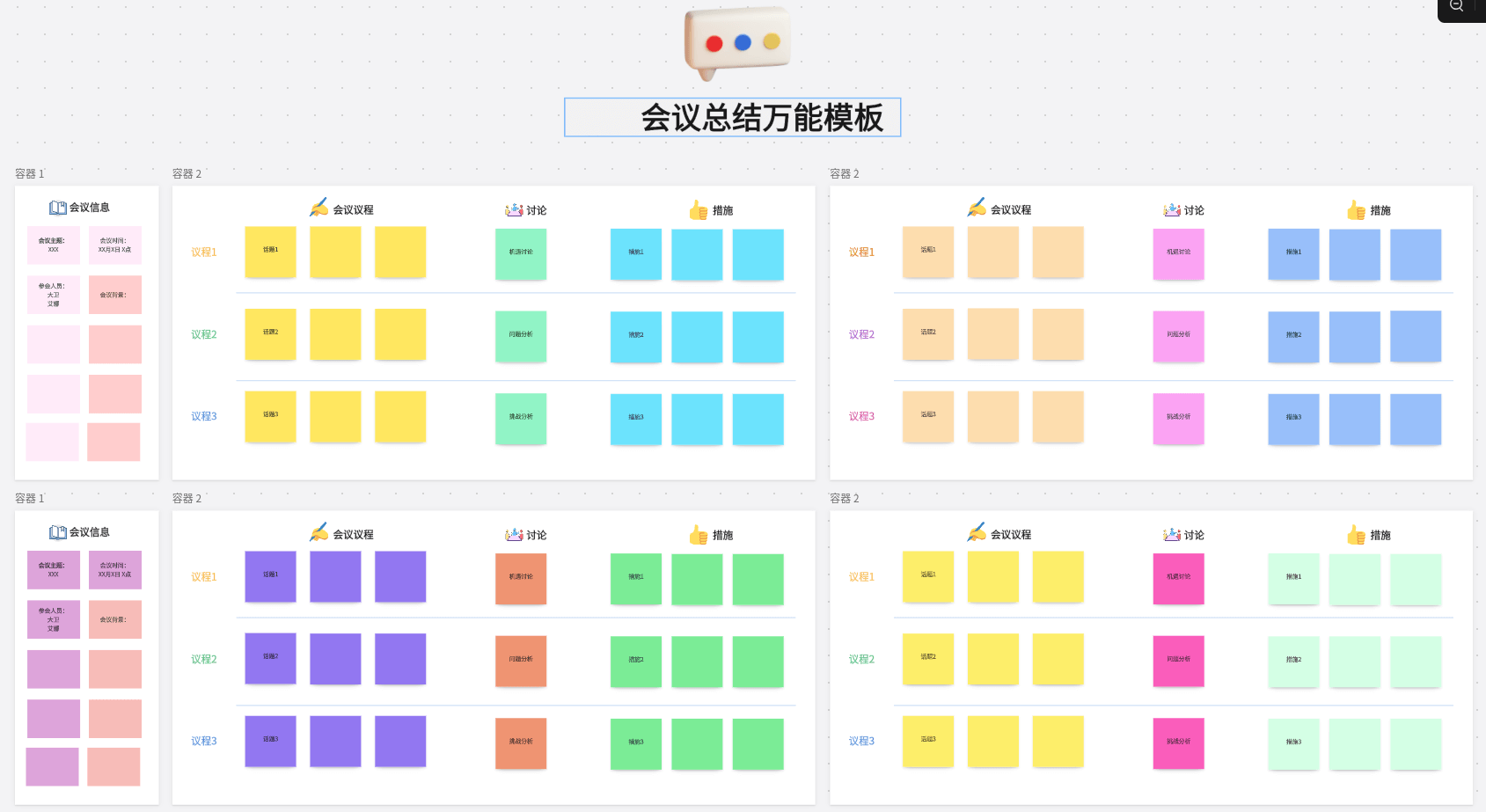
为了有效地提供会议纪要和相关资料的分享,以下是一些建议和注意事项:
● 准备会议纪要和相关资料:在会议开始之前,确保会议纪要和相关资料已经准备好,并且可以方便地分享给参会人员。可以将会议纪要和资料保存在云端存储中,比如Google Drive或OneDrive,这样可以方便地分享链接给参会人员。
● 分享会议纪要和相关资料的链接:在会议过程中,可以通过聊天窗口或者会议平台的分享功能,将会议纪要和相关资料的链接发送给参会人员。确保链接可以被所有参会人员访问,并且可以方便地下载和保存。
● 提供清晰的文件命名和组织结构:为了方便参会人员查阅和使用会议纪要和相关资料,建议对文件进行清晰的命名和组织结构。可以按照日期、会议主题或者文件类型进行分类和命名,这样可以更快地找到需要的文件。
● 更新和维护会议纪要和相关资料:在会议结束后,及时更新会议纪要和相关资料,并且保持文件的完整性和准确性。如果有需要,可以在会议纪要中添加会议讨论的要点和结论,这样可以帮助参会人员更好地理解会议内容。
通过提供会议纪要和相关资料的分享,可以确保参会人员在会后可以回顾和查阅会议内容,提高会议的效果和参与度。同时,也可以方便参会人员与其他人员共享会议资料,促进信息共享和合作。
boardmix是一款非常适用于开展远程会议的在线会议工具,它内置腾讯会议、钉钉会议、飞书会议、腾讯会议等主流会议软件,可快速开启在线视频会议,而且支持多人在线编辑,使用boardmix提供的文本、画笔、评论、贴纸进行互动协作,实现多人同屏共创,达到深入沟通的目的,更有AI能力助你智能办公,马上前往注册体验吧!